Har du nogensinde spekuleret på, hvilke elementer der ligger bag en smukt udformet hjemmeside? Lær, hvordan du inspicerer elementer i Chrome og Firefox.
Hver visuelt forbløffende webside har komplekse HTML-, CSS- og JavaScript-koder, der fungerer i bagenden. Ved at bruge det praktiske udviklerværktøj ved navn Inspect Element, kan du tjekke elementerne i HTML-websider på populære webbrowsere.
Udover at lade dig kontrollere elementerne, hjælper dette værktøj dig også med at ændre hjemmesidens layout og tage tekstfrie skærmbilleder. Fortsæt med at læse for at vide, hvordan man inspicerer elementer på populære webbrowsere på Windows.
Indholdsfortegnelse
Hvad er Inspect Elements?
Inspect Elements er et udviklerværktøj, der findes i alle populære webbrowsere såsom Google Chrome, Mozilla Firefox, Microsoft Edge, Safari og Brave. Ved at bruge dette værktøj kan du se HTML-, CSS- og JSS-kildekoden for en webside.
Desuden kan du bruge den til at redigere HTML- og CSS-koden og få ændringerne vist i din browser i realtid. Webudviklere, designere og marketingfolk bruger det til at forhåndsvise stilændringer, rette fejl eller lære webstedsarkitektur.
På trods af at det er et udviklerværktøj, behøver det ikke nogen yderligere softwareinstallation. Du kan gøre det fra din webbrowser ved at følge de metoder, vi vil beskrive i denne artikel.
Før du bruger funktionen Inspicér elementer, skal du huske, at alle ændringer, du foretager for at manipulere webindholdet, er midlertidige. Ændringerne er kun synlige for dig, mens den faktiske websidevisning er den samme for andre brugere.
Hvornår bruger du Inspect Elements?

Her er nogle almindelige situationer, hvor du muligvis skal bruge denne funktion:
Webdesign
Når du skal forstå strukturen af en webside eller teste CSS-stile, kan du bruge dette værktøj. Det hjælper også med at eksperimentere med forskellige elementer og ændre koden for at kontrollere de visuelle resultater med det samme.
Tager skærmbilleder
Hvis du vil tage et skærmbillede af en webside uden nogle bestemte elementer som tekst eller billeder, vil dette værktøj være praktisk. Find HTML-koden for det element, du vil fjerne, og slet denne kode. Dette element fjernes med det samme fra din websidevisning, og du kan tage et skærmbillede.
Webstedsfejlretning

En anden almindelig situation, når dette værktøj bruges, er at identificere et webstedsproblem eller fejl. Det giver dig mulighed for at undersøge HTML-, CSS- og JSS-koden. Således kan du finde ud af, hvilke elementer der ikke fungerer korrekt eller bliver vist forkert.
Lær om webudvikling
Hvis du lærer om webudvikling, er Inspect Elements et must-have-værktøj for dig. Det giver dig værdifuld indsigt i elementer bag et bestemt websted for at forstå og lære implementerede funktioner og den overordnede websidearkitektur.
Test af tilgængelighed
Du kan også bruge værktøjet Inspect Element på din webbrowser til at evaluere webstedets tilgængelighed. Ved at bruge det kan du sikre nøjagtig semantisk markering og verificere tilgængelighedsattributterne. Desuden giver det dig også mulighed for at teste hjemmesiden ved hjælp af skærmlæsere eller andre teknologier.
Hvis du hurtigt vil udtrække bestemt indhold eller aktiver fra en webside, skal du bruge dette værktøj. Det giver dig mulighed for at finde originale URL’er for forskellige medieelementer, såsom billeder og videoer. Derudover kan du bruge det til at forstå, hvordan visse data indlæses.
Fordele ved at inspicere elementer på forskellige webbrowsere
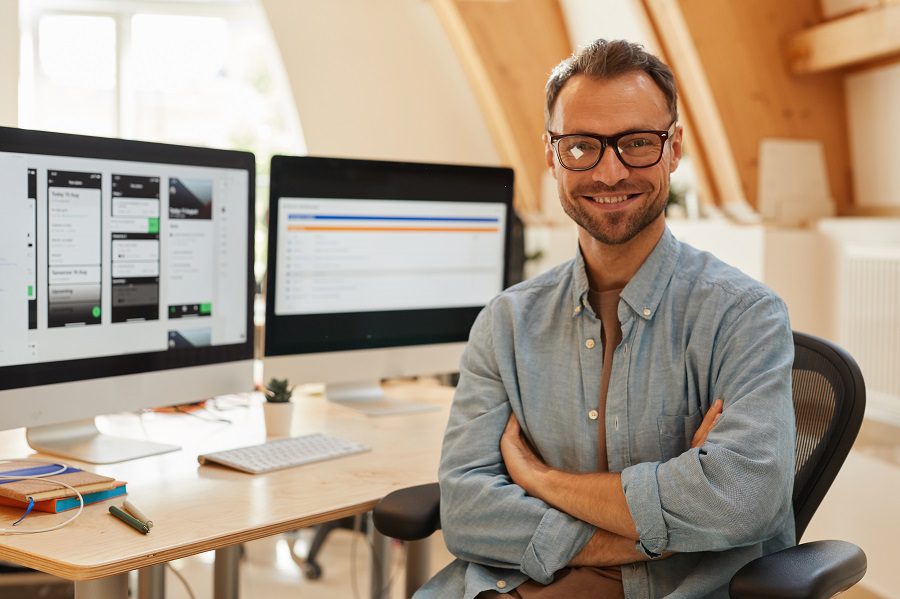
Forståelse af hjemmesidens struktur
Dette værktøj tilbyder en visuel repræsentation af et websteds struktur gennem HTML-markering. Således kan du identificere indlejrede elementer og finde ud af, hvordan elementerne interagerer. Det hjælper dig ikke kun med at forstå den overordnede arkitektur, men lader dig bygge lignende strukturer.
Fejlfinding
Når udviklere skal identificere problemer relateret til layout, responsivt design, JavaScript-fejl og ydeevne, bruger de Inspect Elements-værktøjet. Det gør dem også i stand til at sikre et websteds kompatibilitet på tværs af browsere.
Analyse af CSS-styling
Du kan bruge dette værktøj til at analysere CSS-stilen og forstå aspekter som skrifttypevalg, farver og layoutegenskaber. Denne viden om visuel fremtoning hjælper udviklere med at løse layout-uoverensstemmelser og sikre vedvarende branding.
Afprøvning
Inspicering af elementer er også gavnligt for webstedets tilgængelighed og kompatibilitetsvurdering. Det giver dig mulighed for at inspicere HTML-attributter, ARIA-roller og andre stilarter for at sikre, at alle kan få adgang til webindholdet uden problemer.
Udførelse af liveeksperimenter
Eksperimentering og prototyping i realtid er yderligere fordele ved at bruge værktøjet Inspect Elements. Du kan ændre elementerne direkte for at kontrollere ændringerne på websiden. Dem, der har brug for hurtig test og finjustering af hjemmesidedesign, bruger det til effektiv udvikling.
Læring
Frem for alt er Inspect Elements det perfekte værktøj til at lære af de eksisterende hjemmesider og blive inspireret til dit eget projekt. Det hjælper dig med at analysere hjemmesidens struktur og layout. Brug denne viden til at samarbejde og lave løbende forbedringer.
Ting, der kan gøres ved at inspicere elementer
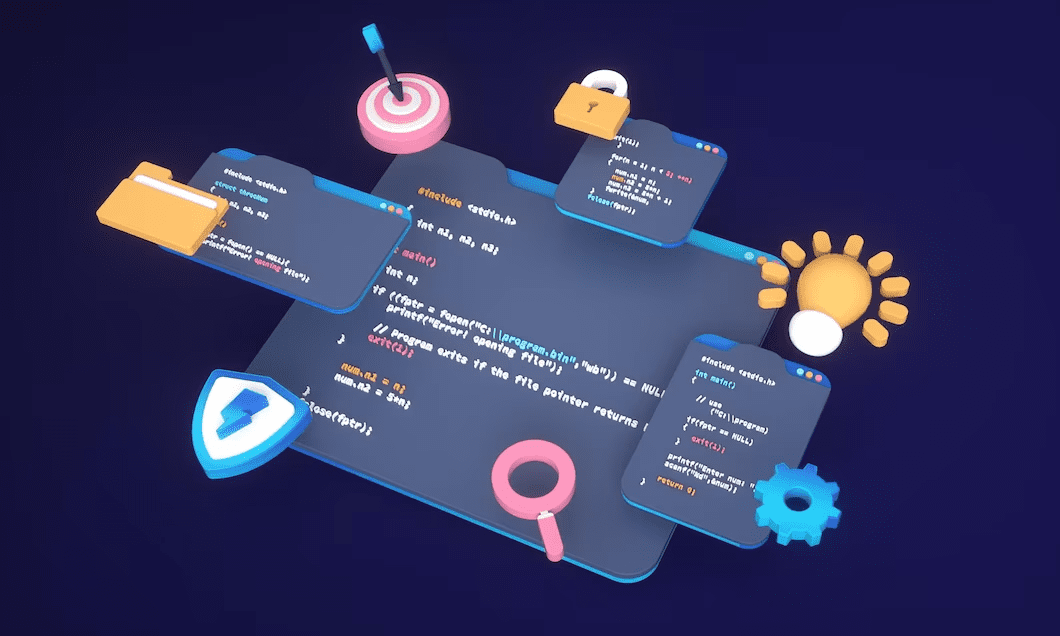
- Det hjælper dig med at udføre live redigering i CSS-panelet og se ændringerne i realtid.
- Det lader dig teste forskellige hjemmesidelayouts uden at genuploade den ændrede HTML-fil.
- Inspect Elements-værktøjet giver dig også mulighed for at kontrollere, om der er ødelagt kode til vedligeholdelse af webstedet.
- Dette værktøj kan bruges til at justere sideelementer uden at foretage ændringer i den originale HTML-fil.
Trin for trin metoder til at inspicere elementer på Google Chrome
Metode 1: Brug af Inspect Command i kontekstmenuen
Dette er den mest almindelige metode til at inspicere elementer på en webside på Chrome.
Metode 2: Brug af tastaturgenvejen
Ved at bruge denne metode kan du åbne HTML-koden for hele websiden. Men direkte åbning af koden for et bestemt element er ikke tilgængelig med det.
Metode 3: Brug af funktionstast
Denne metode er en anden nem metode, da den kun kræver ét tastetryk. Bare åbn websiden og tryk på F12-tasten for at åbne HTML-koden til den. Skift den for at åbne og lukke værktøjet Inspicer elementer.

Du kan også få adgang til udviklerværktøjet fra Chrome-menuen og kontrollere elementerne på et websted.
1. Åbn en hvilken som helst webside på Google Chrome.
2. Klik på ikonet med tre prikker i øverste højre hjørne.

3. Når Chrome-menuen åbnes, skal du holde markøren over indstillingen Flere værktøjer.
4. Flyt langsomt din markør til indstillingen Udviklerværktøj i undermenuen.
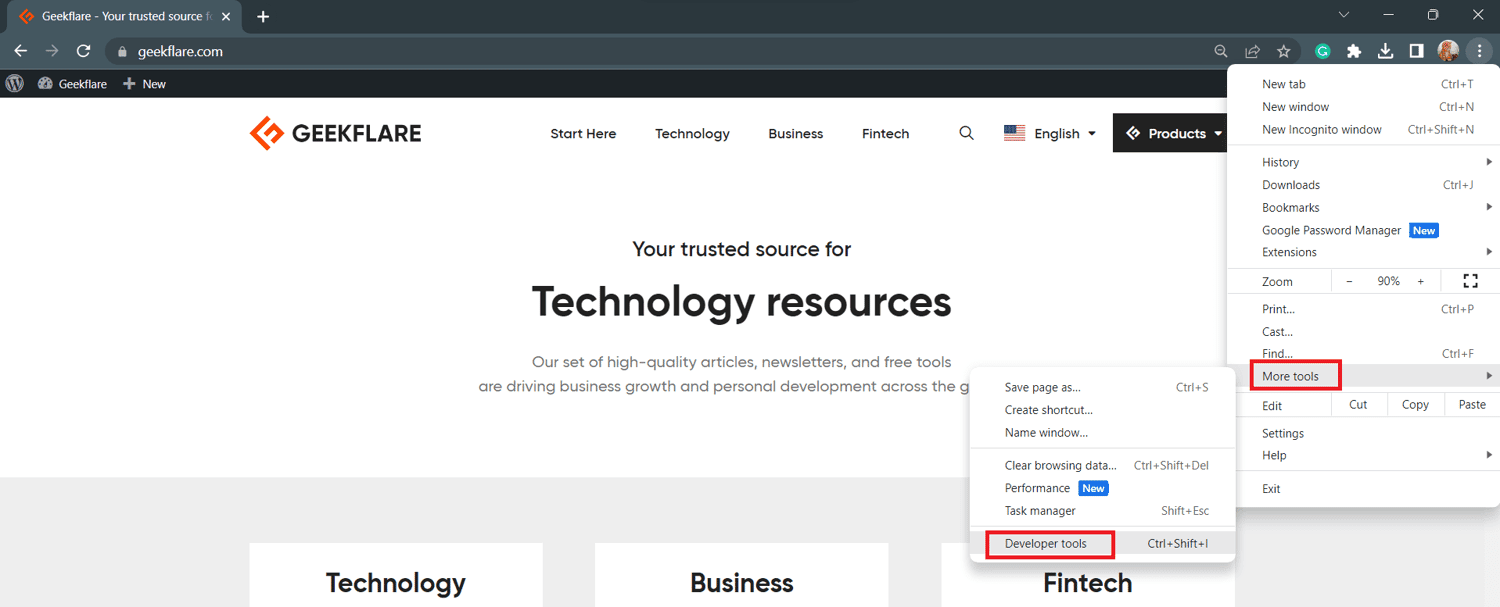
5. Siden Inspect Elements åbnes.
Bemærk: Hvis du bruger Microsoft Edge, kan du følge de samme metoder til at kontrollere websidens elementer.
Trin for trin metoder til at inspicere elementer på Mozilla Firefox
Metode 1: Brug af Inspect Command på Firefox
Firefox-brugere kan kontrollere koden bag ethvert HTML-websideelement ved hjælp af denne tilgang.
Metode 2: Brug af funktionstast
I lighed med Chrome viser Firefox også Inspect Element-værktøjet, når du trykker på F12-tasten. For at lukke værktøjet skal du trykke på den tast igen.
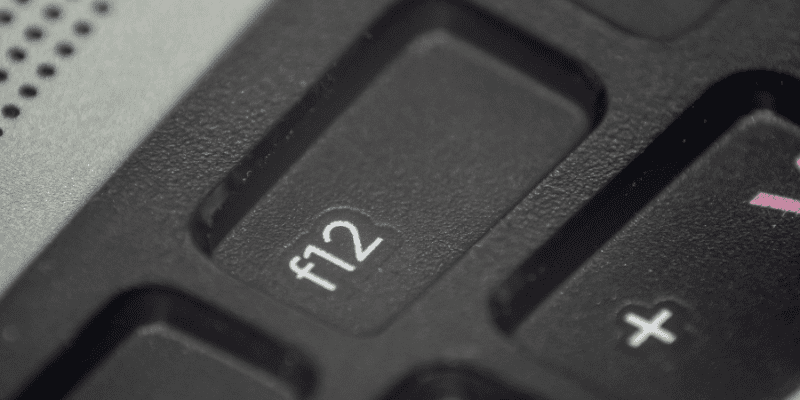
Firefox har også et udviklerværktøj, som du kan bruge til at inspicere elementet på enhver webside.
Metode 4: Brug af tastaturgenvejen
Ligesom Chrome har Firefox også en tastaturgenvej til Inspect Elements-værktøjet.
Konklusion
Inspect Elements er et gavnligt værktøj, ikke kun for udviklerne, men også for alle, der ønsker at ændre hjemmesidens design eller eksperimentere med websidens udseende. Her har vi undersøgt fordelene og anvendelsesmulighederne ved Inspect Element-værktøjet.
De bedste metoder til at inspicere elementer i populære webbrowsere er også nævnt her. Så hvis du vil inspicere HTML-elementerne på en webside til professionel eller sjov brug, kan du prøve enhver af fremgangsmåderne.
Du kan også læse, hvordan du ændrer brugeragent på webbrowsere.

